BookxNote摘录
适用于
分类(旧)
图片操作 文本处理 OCR
DTEmiemie
用户g-989iznAgA
无情学习机
等
3 人赞了这个动作
。
更多信息
| 分享时间 | 2021-12-26 14:30 |
| 最后更新 | 2022-01-19 20:34 |
| 修订版本 | 4 |
| 用户许可 | -未设置- |
| Quicker版本 | 1.28.11 |
| 动作大小 | 77.5 KB |
「补充书籍信息,摘录BookxNote中内容(BxN-SM进阶版)」
简介
BookxNote中阅读扫描版PDF等不方便转换格式的文章,OCR识别,并添加输入的信息。
OCR识别部分参考:https://getquicker.net/Sharedaction?code=cfb5e94b-d558-423b-3173-08d8f583aa78
自动制卡参考:https://getquicker.net/Sharedaction?code=ccab4154-930b-4466-a7b4-08d97fc56787
使用前准备
设置BookxNote快捷键:
设为高亮:Ctrl + Alt + Shift + H
复制摘录原文:Ctrl + Shift + C
复制外部回链:Ctrl + Alt + Shift + Q
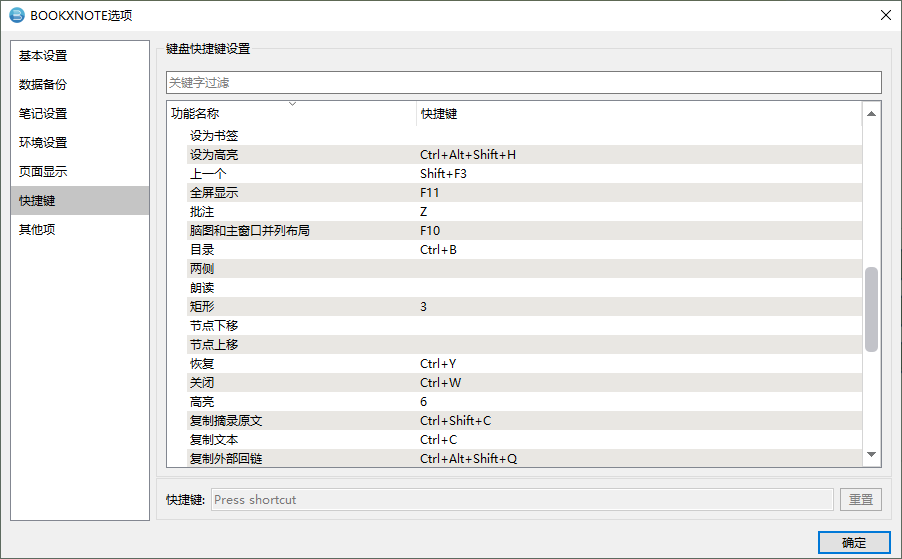
图片PDF演示
不选择信息输入:
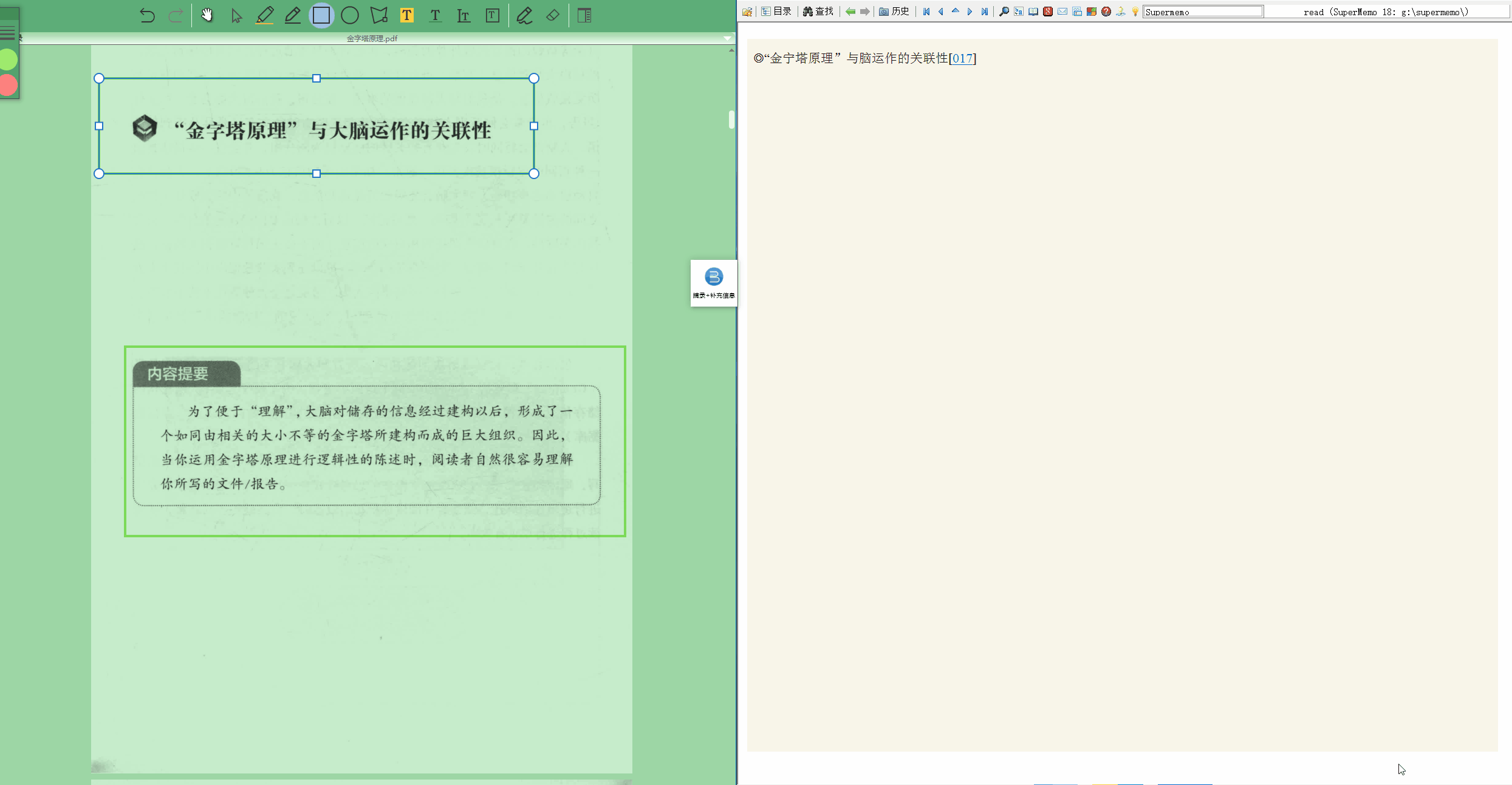
选择信息输入:
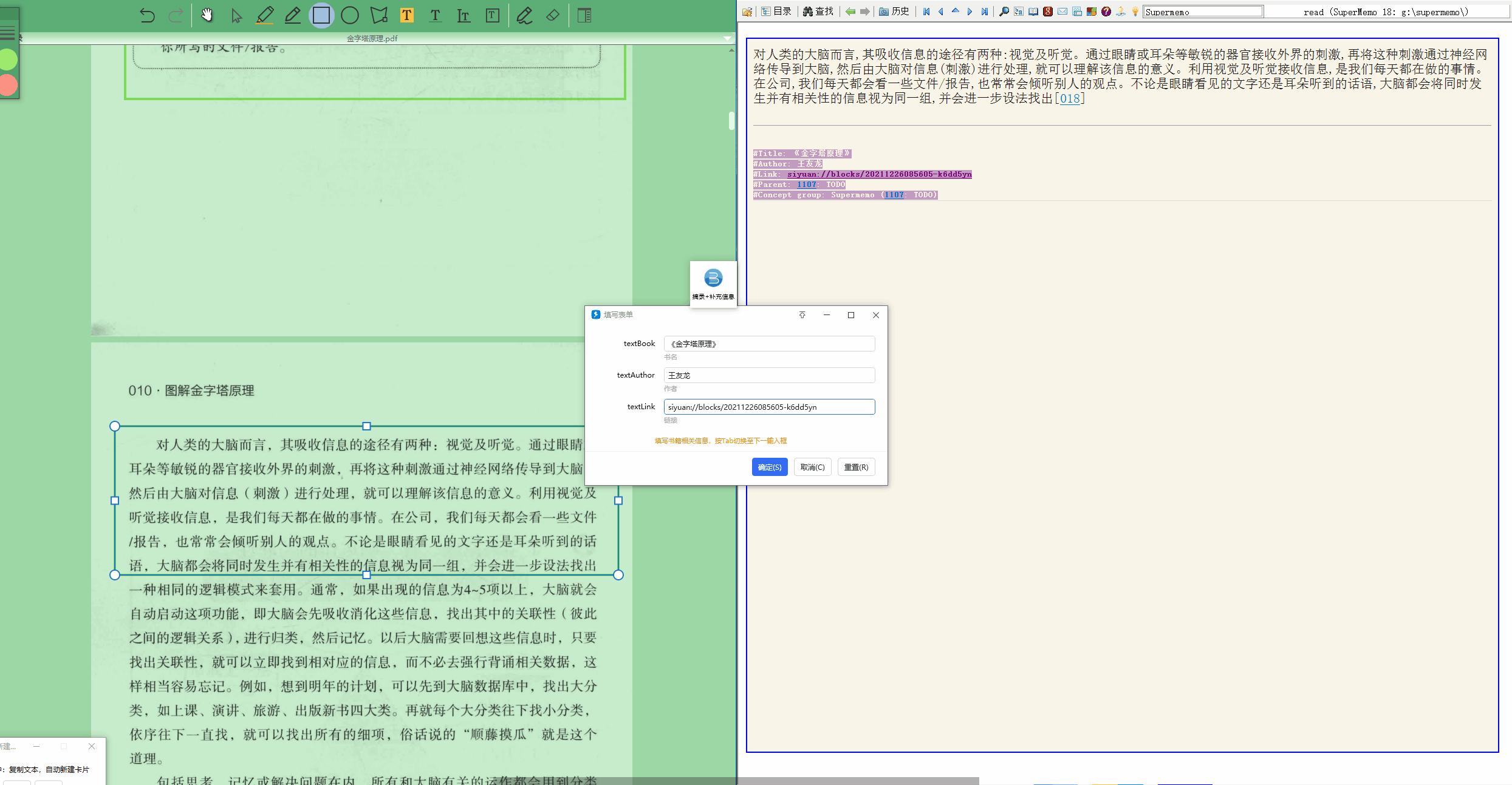
文字PDF演示
选择输入信息和上面的差别不大,就不放了

SM跳回BookxNote演示

记录汇总
简单说明一下记录汇总功能的作用:
(1)选择一个有Url Scheme功能的笔记软件(我用的是思源),创建一个文档,用于存放看某本书的笔记。
(2)在输入信息栏中输入文档链接。用这个动作生成一个跳转至笔记的链接
(3)在Dismiss卡片之前把阅读中做的笔记都复制到思源笔记里
关于SM和思源的跳转可以看我做的这两个动作:
SM->思源 - 动作信息 - Quicker (getquicker.net)
思源->SM - 动作信息 - Quicker (getquicker.net)
打开记录汇总功能
有记录汇总需求的可以打开第二个步骤组:信息输入,即可在SM底部生成输入的信息。打开方式如下:
(1)选中动作,右键单击,进入编辑
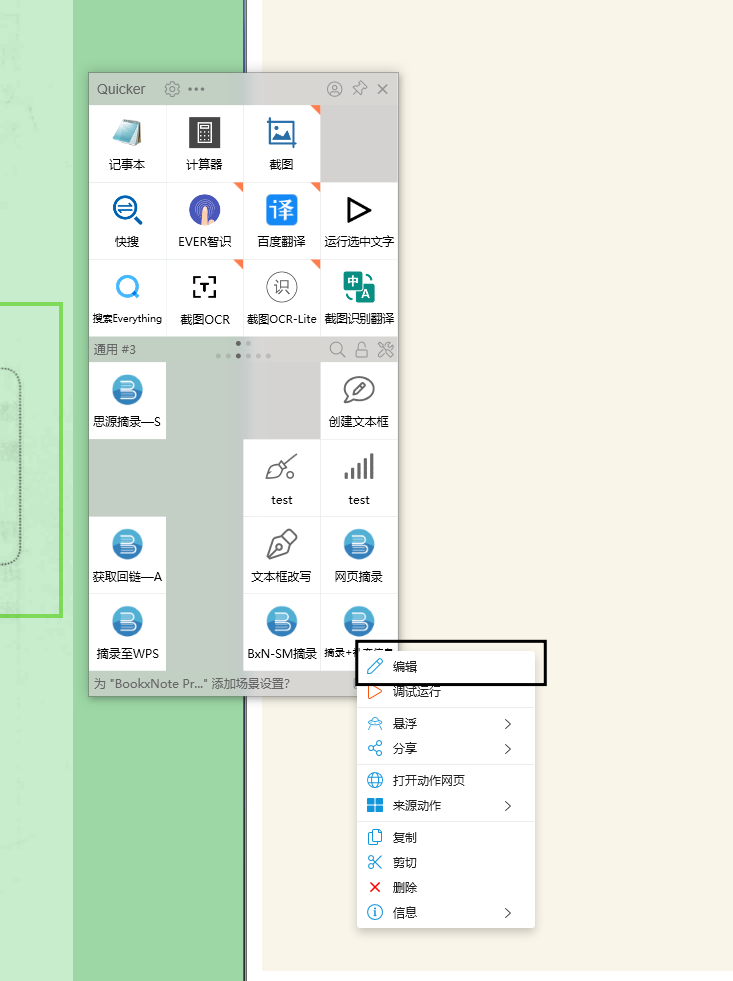
(2)选中第二个步骤组,右键单击,点击取消停用

最近更新
| 修订版本 | 更新时间 | 更新说明 |
|---|---|---|
| 4 | 2022-01-19 20:34 | 默认停用信息输入 |
| 3 | 2022-01-19 19:56 |
修改信息替换为后台激活
|
| 2 | 2021-12-28 20:55 | 修改添加链接方式 |


 京公网安备 11010502053266号
京公网安备 11010502053266号